6 способів оновити драйвери в Windows 11

Оновлення драйверів у Windows 11 є важливим процесом для виправлення помилок та покращення сумісності пристроїв. Дізнайтеся, як це зробити ефективно.
Під час пандемії коронавірусу організації по всьому світу перейшли на той чи інший інструмент співпраці. Хоча багато компаній зарезервували себе щось таке просте, як Zoom або Google Meet, для тих, хто залежить від офісних утиліт Microsoft, Teams вдалося досягти певної популярності.
Як і інші служби, які постійно намагаються відповідати широкому набору функцій Zoom, Microsoft також постійно впроваджує оновлення до програми Teams на різних платформах. Редмондський гігант почав пропонувати користувачам можливість переглядати до 9 учасників під час зустрічі в Teams у форматі сітки 3×3, щоб ви могли бачити якомога більше людей.
Наступна публікація допоможе вам увімкнути перегляд відео 3×3 у Microsoft Teams, щоб ви могли бачити всіх учасників наради.
Зміст
Скільки учасників можна побачити на нараді Teams одночасно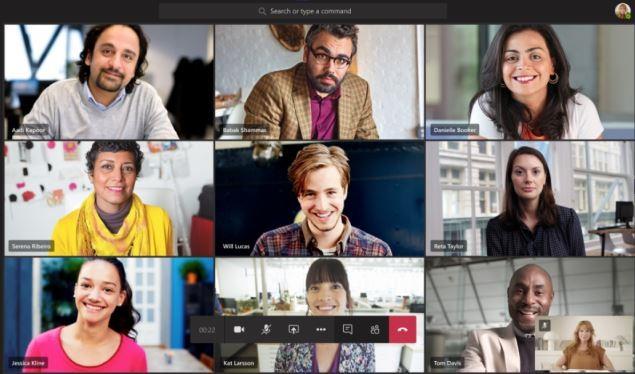
До початку цього тижня Microsoft дозволяла переглядати лише до 4 учасників, які востаннє були активними на сесії наради. Після останнього оновлення (18 травня 2020 р.) ви можете бачити до 9 учасників у форматі 3×3 під час проведення відеоконференції.
Оскільки служба підтримує до 250 учасників наради, решта учасників відображатимуться у вигляді значків у нижній частині екрана.
На відміну від цього, Zoom дозволяє користувачам переглядати до 49 учасників в одній сітці, а Google дозволяє бачити до 12 учасників у Google Meet.
Як показати перегляд відео 3×3 у Microsoft Teams
Функція перегляду відео 3×3 у Microsoft Teams з’являється, коли принаймні дев’ять учасників увійшли на екран зустрічі. Команди автоматично перемикають вигляд на сітку 3×3, коли на вашому екрані виявляють загалом 10 учасників.
На відміну від Google Meet, у Teams все ще немає способу вручну змінити макет учасників, які відображаються на вашому екрані.
Не отримуєте перегляд відео 3×3? Переконайтеся, що…
Ви можете ввімкнути макет відео 3×3, якщо виконали такі умови:
Додайте принаймні 9 учасників, крім вас
Щоб новий макет відео 3×3 працював, вам потрібно додати щонайменше 9 учасників на екран виклику, не враховуючи себе.
Ви можете додати нових учасників на екрані зустрічі, натиснувши кнопку «Показати учасників» внизу, а потім додавши ім’я користувача або адресу електронної пошти до поля «Люди» або скопіювавши та надіславши посилання на запрошення користувачам, яких ви хочете. додавати. 
Увімкніть своє відео та попросіть інших увімкнути відео
Microsoft дала зрозуміти, що перегляд сітки 3×3 відображатиметься, лише якщо у учасників увімкнено відео.
Якщо учасники не ввімкнули відео зі свого боку, з’явиться зображення їхнього профілю або їх ініціали відображатимуться всередині сітки. Ви можете ввімкнути камеру, переключивши піктограму камери внизу екрана у положення УВІМКНЕНО.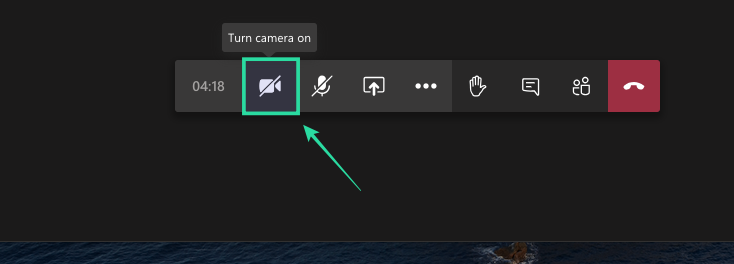
Увімкніть мікрофон і говорите активно
Команди нададуть пріоритет тому, щоб вас забрали всередині сітки за замовчуванням, якщо ви будете активно говорити під час зустрічі. Окрім показу людей із відео, користувач відображатиметься всередині сітки, лише якщо він активний голосом під час зустрічі.
Щоб увімкнути (або ввімкнути) мікрофон для себе, торкніться кнопки мікрофона внизу екрана виклику. 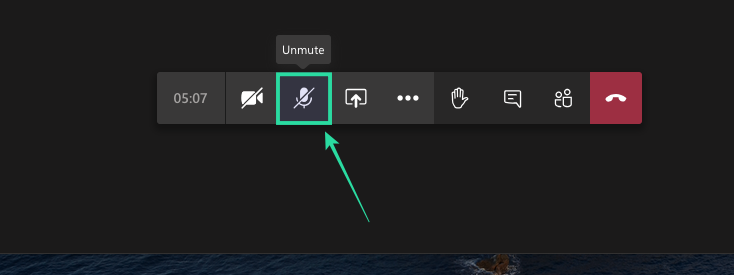
Вийдіть і знову ввійдіть у Teams
У відповіді на публікацію UserVoice щодо цієї функції представник інженерів Teams сказав, що перегляд відео 3×3 повністю розгорнувся для всіх, хто використовує клієнт Microsoft Teams на Windows і Mac.
Якщо ви все ще не бачите цю функцію під час проведення наради, спробуйте вийти з програми Teams на ПК і знову ввійти. 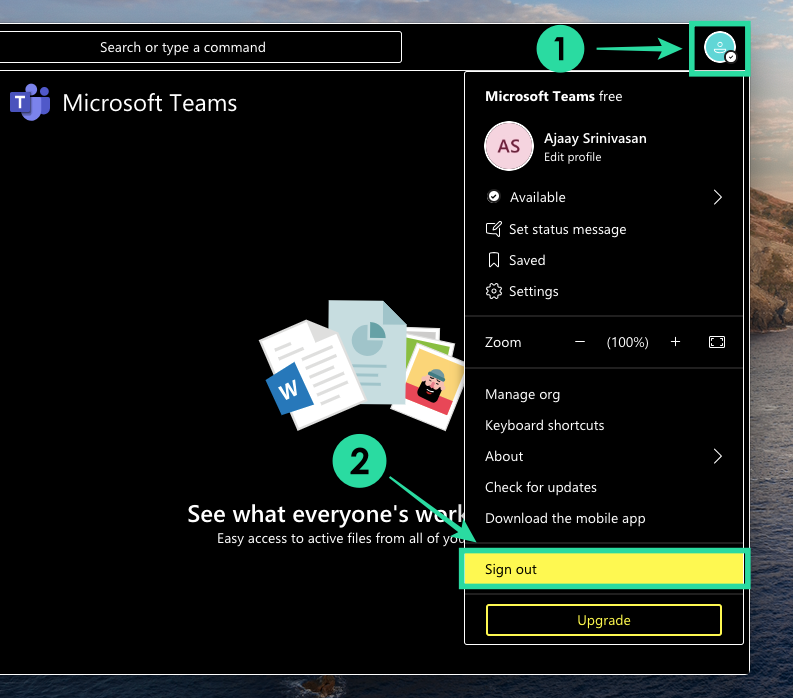
Ви бачите більше 9 учасників?
Microsoft каже, що завершила впровадження нового перегляду відео 3×3 в Teams. Він також визнав, що сітка 3×3 — це лише початок, і вона активно працює над тим, щоб включити більше відео під час сесії наради.
Команда підтримки Microsoft Teams також підтвердила, що можливість бачити більше учасників наради також буде поширена на програму Teams на мобільних пристроях.
Що ще можна зробити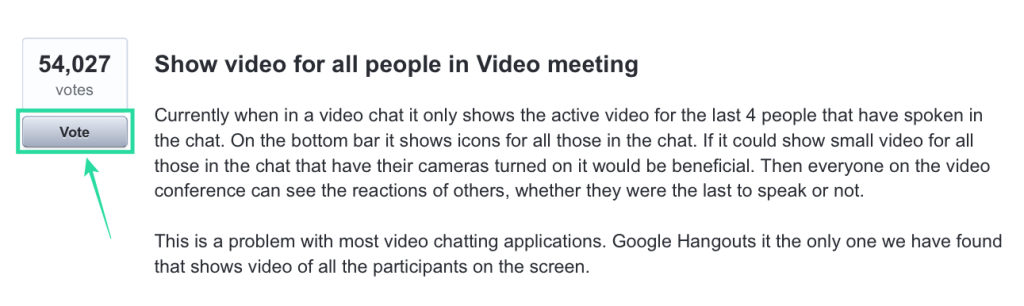
Хоча Microsoft пообіцяла можливість переглядати більше людей у Teams, ви також можете почути свій голос у цьому UserVoice, який першим запитав цю функцію.
UserVoice набрав понад 54 тисячі голосів, і ви також можете проголосувати за функцію, зареєструвавши свою адресу електронної пошти, де ви отримуватимете оновлення про статус і доступність функції.
Чи раді ви спробувати новий перегляд відео 3×3 у Microsoft Teams? Ви думаєте, що це більш ніж достатньо, щоб побачити дев’ять учасників на своєму екрані замість 49-членної сітки Zoom? Дайте нам знати в коментарях нижче.
Оновлення драйверів у Windows 11 є важливим процесом для виправлення помилок та покращення сумісності пристроїв. Дізнайтеся, як це зробити ефективно.
Програми для відеодзвінків стали найважливішою частиною віддаленої роботи та навчання. Досліджуйте, як зменшити гучність у Zoom, Google Meet та Microsoft Teams.
Вчимося змінювати шпалери у Windows 11. Огляд шести різних методів, які допоможуть вам легко та швидко встановити новий фон.
Видалення програм в Windows 11 може бути простим завданням, якщо ви знаєте, як правильно скористатися налаштуваннями. Дізнайтеся, як видалити системні програми і які рішення застосовувати при виникненні проблем.
Дізнайтесь, як створити та додати новий обліковий запис користувача в Windows 11, включаючи локальні та онлайн облікові записи.
Дізнайтеся, як знайти «Мій комп’ютер» у Windows 11 та Windows 10, щоб швидко отримати доступ до всіх ваших файлів і системної інформації.
Спільний доступ до екрана є однією з найнадійніших функцій Zoom — провідної платформи для відеоконференцій на планеті. Дозвольте своїм учасникам вільно ділитися своїми ідеями!
Не публікуйте свої фотографії безкоштовно в Instagram, коли вам за них можуть заплатити. Прочитайте та дізнайтеся, як заробляти гроші в Instagram, і максимально використовуйте цю платформу соціальної мережі.
Дізнайтеся, як легко редагувати та видаляти метадані PDF. Цей посібник допоможе вам легко редагувати або видаляти метадані PDF кількома простими способами.
Чи знаєте ви, що у Facebook є повний список контактів вашої телефонної книги разом із їхніми іменами, номерами та адресами електронної пошти.
Ця проблема може перешкодити належному функціонуванню вашого комп’ютера, і, можливо, вам знадобиться змінити параметри безпеки або оновити драйвери, щоб вирішити їх.
Цей блог допоможе читачам перетворити завантажувальний USB у файл ISO за допомогою стороннього програмного забезпечення, яке є безкоштовним і захищеним від шкідливих програм.
Зіткнулися з кодом помилки Windows Defender 0x8007139F і вам важко виконати сканування? Ось способи вирішення проблеми.
Цей вичерпний посібник допоможе виправити «Помилку планувальника завдань 0xe0434352» на вашому ПК з Windows 11/10. Перевірте виправлення зараз.
Помилка Windows LiveKernelEvent 117 призводить до неочікуваного зависання або збою ПК. Дізнайтеся, як діагностувати та виправити це за допомогою кроків, рекомендованих експертами.
Цей блог допоможе читачам виправити проблеми, які PowerPoint не дозволяє мені записувати аудіо на ПК з Windows, і навіть порекомендує інші замінники запису екрана.
Вам цікаво, як писати на PDF-документі, оскільки вам потрібно заповнювати форми, додавати анотації та ставити свої підписи. Ви натрапили на правильний пост, читайте далі!
Цей блог допоможе користувачам видалити водяний знак «Системні вимоги не відповідають», щоб отримати більш плавну та безпечну роботу з Windows 11, а також чистіший робочий стіл.
Цей блог допоможе користувачам MacBook зрозуміти, чому виникають проблеми з рожевим екраном і як їх усунути за допомогою швидких і простих кроків.
Дізнайтеся, як повністю або вибірково очистити історію пошуку в Instagram. Крім того, звільніть місце для зберігання, видаливши дублікати фотографій за допомогою найпопулярнішої програми для iOS.
Програми для відеодзвінків стали найважливішою частиною віддаленої роботи та навчання. Досліджуйте, як зменшити гучність у Zoom, Google Meet та Microsoft Teams.
Дізнайтеся, як налаштувати мобільну точку доступу в Windows 10. Цей посібник надає детальне пояснення процесу з урахуванням безпеки та ефективного використання.
Досліджуйте, як налаштувати налаштування конфіденційності в Windows 10 для забезпечення безпеки ваших персональних даних.
Дізнайтеся, як заборонити людям позначати вас у Facebook та захистити свою конфіденційність. Простий покроковий посібник для безпеки у соцмережах.
Пам’ятаєте часи, коли Bluetooth був проблемою? Тепер ви можете ефективно обмінюватися файлами через Windows 10 за допомогою Bluetooth. Дізнайтеся, як це зробити швидко і легко.
Ось посібник про те, як змінити тему, кольори та інші елементи в Windows 11, щоб створити чудовий робочий стіл.
Детальна інструкція про те, як завантажити Google Meet на ваш ПК, Mac або Chromebook для зручного використання.
Детальний огляд процесу налаштування VPN в Windows 10 для безпечного та анонімного Інтернет-серфінгу.
Ось як ви можете отримати максимальну віддачу від Microsoft Rewards для Windows, Xbox, Mobile, покупок і багато іншого.
Оскільки продуктивність і доступність бездротових периферійних пристроїв продовжують зростати, Bluetooth стає все більш поширеною функцією на ПК з Windows. Досліджуйте, як підключити та використовувати Bluetooth.



























